在管理 Apple 設備和服務時,您的 Apple ID 是您身份的中心。 雖然這個 ID 看起來很簡單,但它與 Apple 生態系統的集成非常深入。
Apple 在其支持網站上使用“iCloud 帳戶”,但 iCloud 帳戶只是 Apple ID 帳戶的子集。 您可能會聽到 iCloud 和 Apple ID 術語可以互換使用,但提及它們中的任何一個都沒有錯。
那麼當您忘記 Apple ID 密碼時會發生什麼? 值得慶幸的是,沒有必要恐慌。 我們將向您展示如何使用多種方法重置與您的 Apple ID 關聯的 Apple ID 密碼。
目錄
如果您啟用了雙重身份驗證
使用雙重身份驗證 (2FA),您只能通過您信任的設備和網絡訪問您的帳戶。 受信任的設備可以是運行 iOS 9 或更高版本的 iPhone、iPad 或 iPod touch,或者是運行 OS X El Capitan 或更高版本的 Mac。
當您首次登錄新設備時,您需要在其他設備上顯示密碼和六位數的驗證碼,或將驗證碼發送到您的電話號碼。 通過輸入代碼,您確認您信任新設備。
除非您退出、清除設備數據或更改密碼,否則您將不再需要該驗證碼。 如果您啟用了 2FA,您可以從任何受信任的設備重置您的 Apple ID 或 iCloud 密碼。 如何在 iPhone 或 iPad 上重置您的 Apple ID 密碼
在繼續之前,請確保您的設備裝有 iOS 10 或更高版本。 然後打開設置應用程序。 點擊 [您的姓名] > 密碼和安全,然後點擊更改密碼。
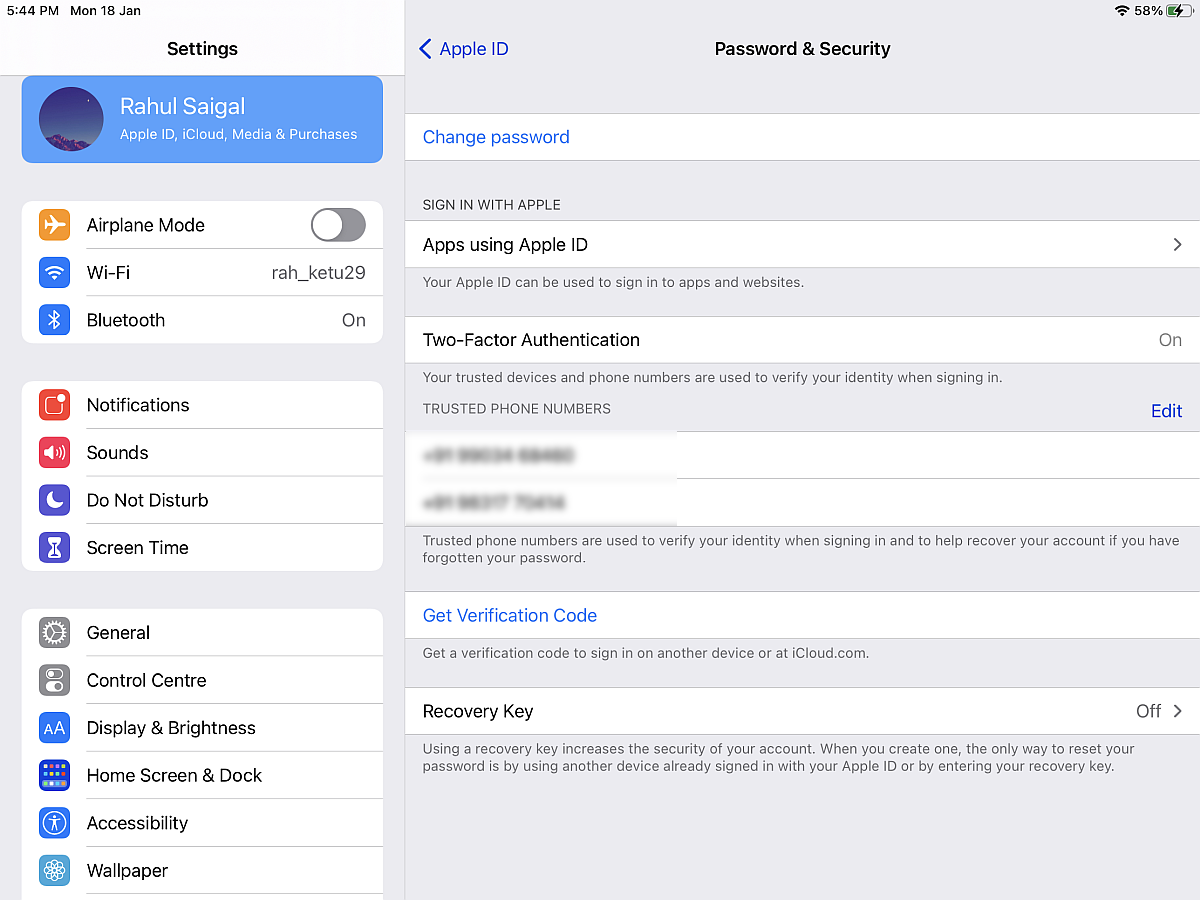
接下來,輸入用於解鎖設備的密碼。
在出現的更改密碼屏幕上,在兩個字段中輸入新密碼,然後點擊更改。 現在您可以在所有其他設備上輸入這個新的 Apple ID 密碼。
如何在 Mac 上重設 Apple ID 密碼
在 macOS Catalina 或更高版本中,打開 Apple 菜單並轉到系統偏好設置,然後單擊 Apple ID。 在早期版本的 macOS 中,轉到系統偏好設置 > iCloud,單擊帳戶詳細信息,然後單擊安全性。
單擊密碼和安全性,然後單擊更改密碼。 系統可能會提示您輸入管理員帳戶的密碼,然後單擊確定。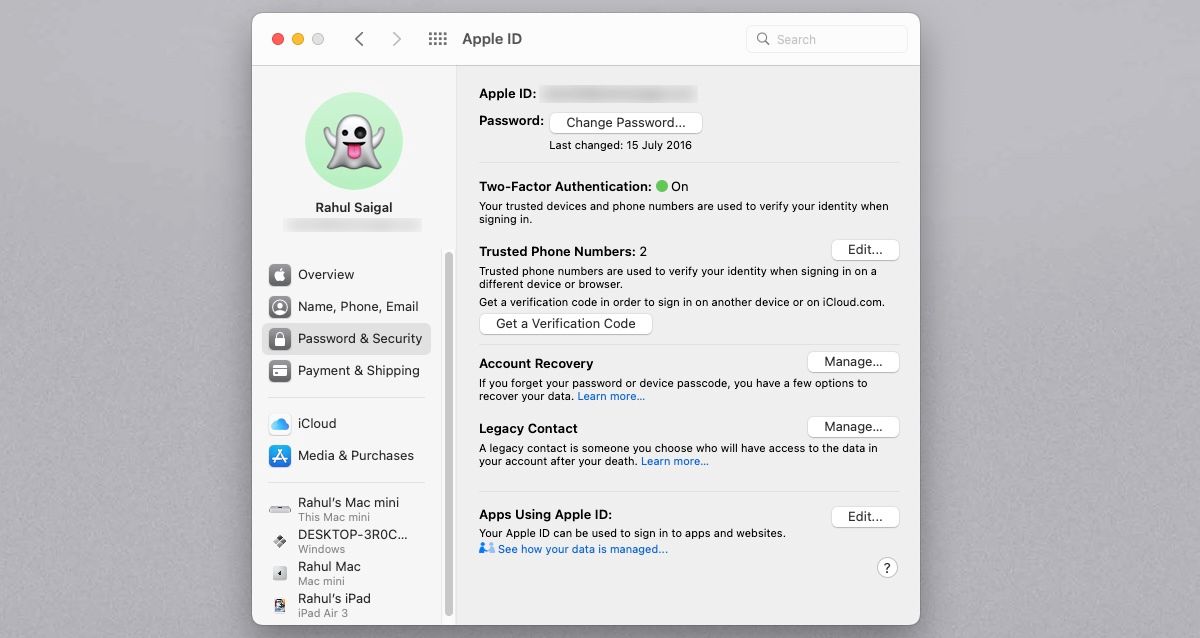
在出現的對話框中,輸入您的新密碼,然後在“驗證”字段中再次輸入。 然後單擊更改。 您的其他設備會在您下次使用時要求您輸入新密碼。
如何在 iForgot 網站上重置您的 Apple ID 密碼
訪問 Apple 的 iForgot 網站。 輸入您的 Apple ID,然後點按“繼續”。
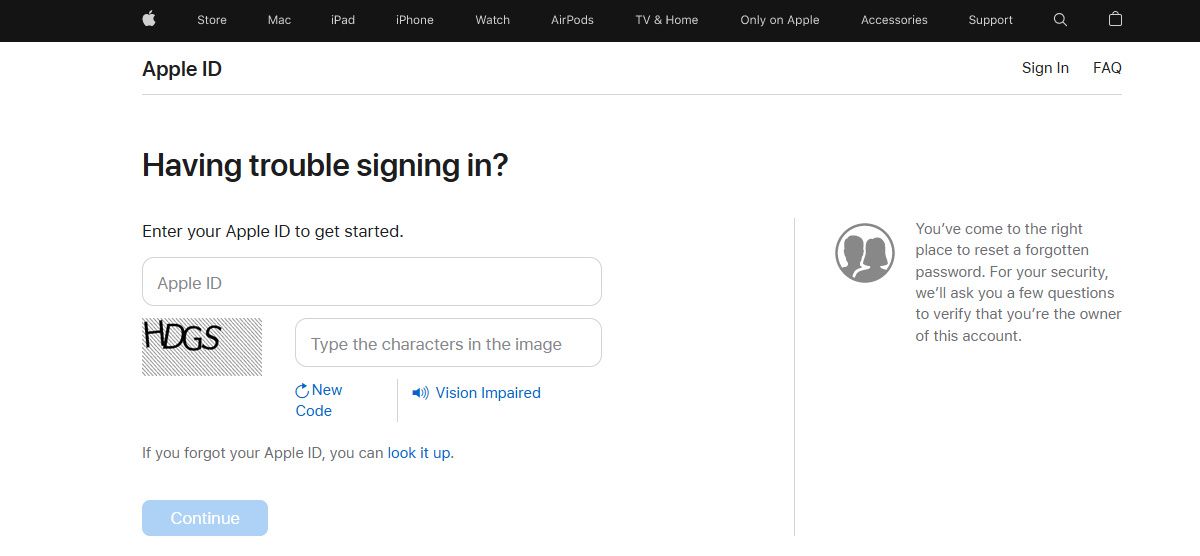
Apple 會顯示與 Apple ID 關聯的電話號碼(這些號碼是隱藏的,僅顯示最後兩位數字)。 輸入您用於 Apple ID 的電話號碼,然後點按“繼續”。
與 2FA 登錄一樣,您的受信任設備上會出現一個對話框。 您的 Apple 設備列表也會出現在網站上。 單擊或點擊“重置密碼”消息中的“允許”。
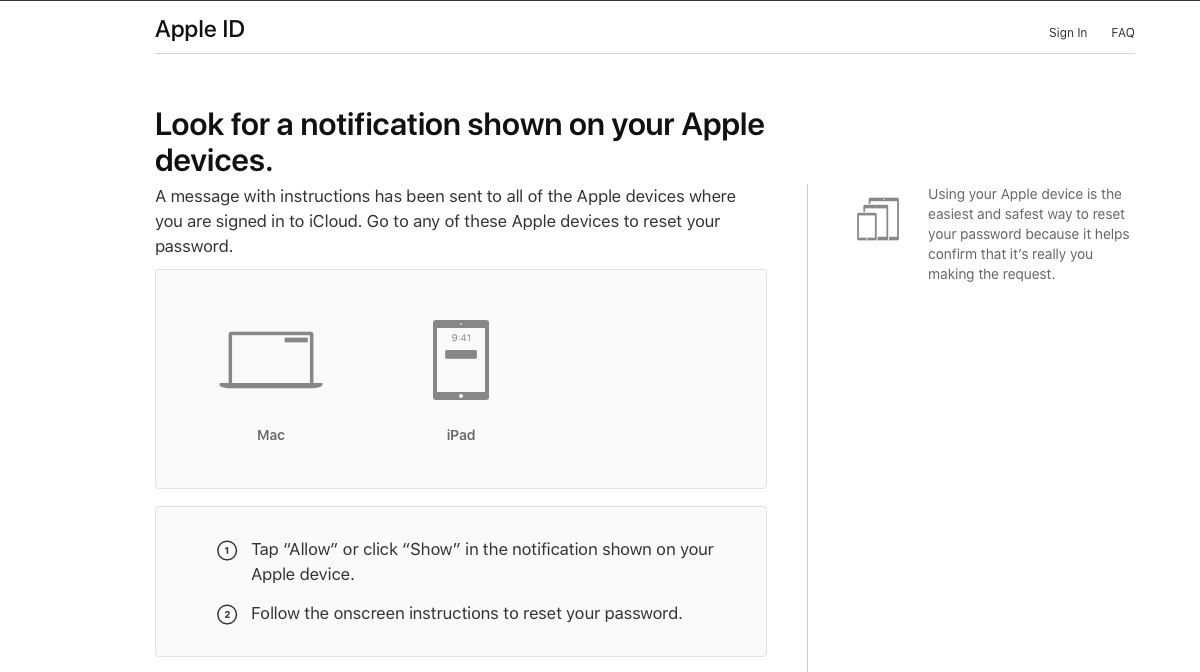
輸入您的設備密碼或 macOS 管理員密碼,然後單擊繼續。 輸入新密碼,在驗證字段中重新輸入,然後點擊下一步或單擊更改。 您的密碼現已更改。 您可能需要在多個位置重新輸入它。
如何使用 Apple 支持應用重置您的 Apple ID 密碼
如果您無法訪問任何設備,您可以使用 Apple 支持應用在朋友或家人的 iPhone、iPad 或 iPod touch 上重設您的 Apple ID 密碼。
請先讓設備所有者下載 Apple 支持應用。 在主題下,點擊密碼和安全。 輕點“重設 Apple ID 密碼”。 輕點“開始使用”,然後輕點“另一個 Apple ID”。
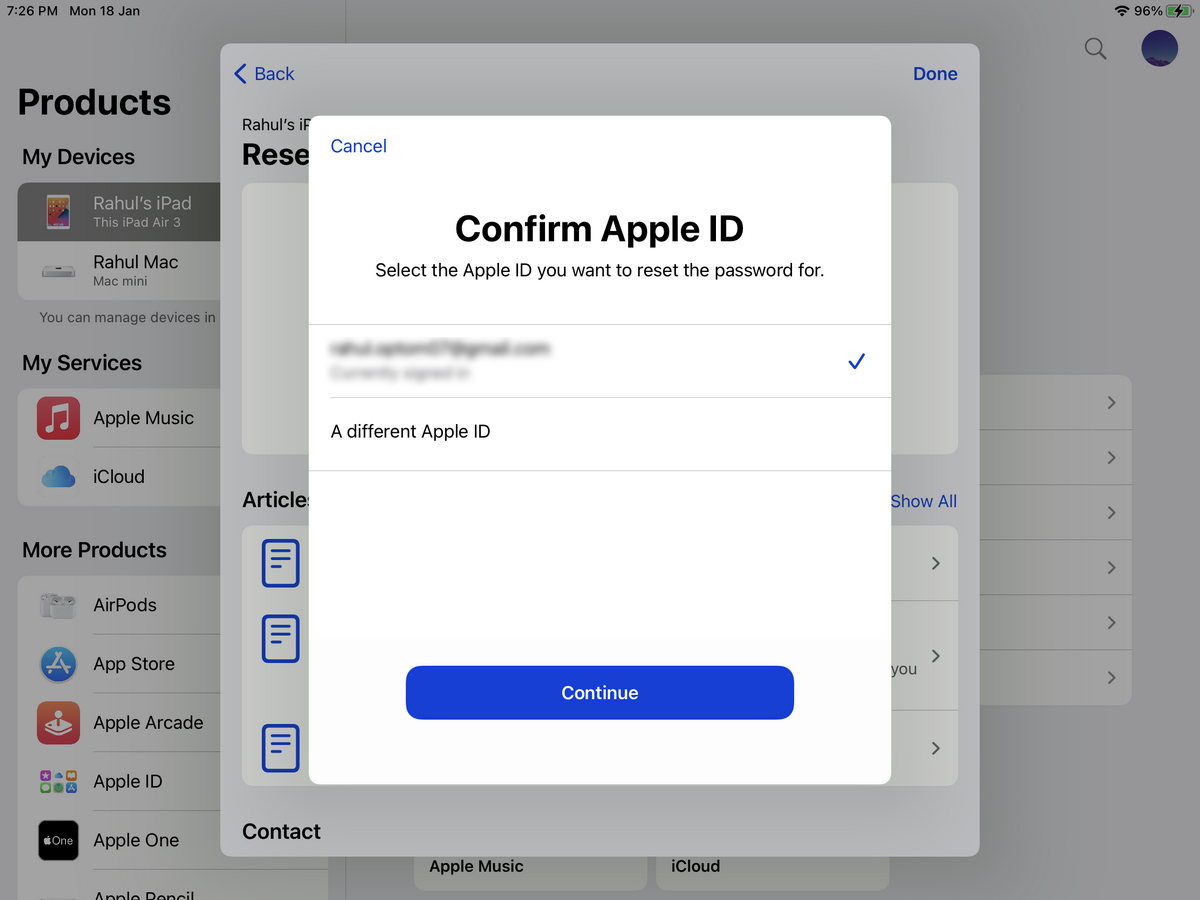
輸入您需要為其重置密碼的 Apple ID,然後輕點“下一步”並按照屏幕上的步驟操作,直到您收到確認信息。
如果設備使用 iOS 9 到 iOS 12,並且您無法下載 Apple 支持應用,請改用舊的“查找我的 iPhone”應用。
如果您使用兩步驗證
在 2FA 之前,Apple 提供了兩步驗證。 有了這個,Apple 使用 iOS 中的“查找我的 iPhone”系統並通過短信向其他設備發送一個簡短的數字代碼。Mac 無法接收這些代碼。
舊系統還依賴 14 個字符的恢復代碼。 如果您的帳戶被鎖定,並且您丟失了恢復代碼,您可能永遠無法重新訪問您的帳戶。
如果您的設備運行的軟件早於 iOS 9 或 OS X El Capitan,則可以使用兩步驗證。 當設備更新到更高版本的軟件時,其安全設置會自動從兩步驗證更新為 2FA。
如何在啟用兩步驗證的情況下重置您的 Apple ID 密碼
要重置受兩步驗證保護的 Apple ID,您需要擁有恢復密鑰和受信任的設備或電話號碼。 按著這些次序:
- 訪問 Apple 的 iForgot 網站。
- 輸入您的 Apple ID 電子郵件,然後單擊繼續。
- 選擇重置密碼的選項,然後再次點擊繼續。
- 輸入您的恢復代碼並選擇繼續。
- 選擇受信任的設備。
- 輸入確認碼。
- 選擇一個新密碼,然後單擊重置密碼。
如 Apple 關於重置兩步驗證密碼的支持文檔所示,您需要以下三項中的至少兩項才能成功登錄:您的 Apple ID 密碼、受信任的設備和您的恢復密鑰。
如果您丟失了其中任何兩項,您可能永遠無法再次訪問您的帳戶。 不幸的是,您別無選擇,因此必須創建一個新的 Apple ID。
如何重置僅密碼的 Apple ID 帳戶
忘記了您的 Apple ID 或 iCloud 密碼,並且沒有在您的帳戶上使用兩步驗證或 2FA? 您仍然可以使用 Apple 的 iForgot 網站重設密碼。
使用 iForgot 網站重置您的 Apple ID
訪問 iForgot 網站並輸入您的 Apple ID 用戶名。 然後按照簡單的提示重置密碼。 由於您沒有任何這些額外的安全措施,您可以通過電子郵件或安全問題重置您的密碼,如果您仍然有這些設置。
重置 Apple ID 密碼後,您應該認真考慮啟用額外的安全保護。 當 2FA 提供非常出色的安全性時,沒有理由只使用密碼保護。 按照我們的指南使用 2FA 保護您的 Apple 帳戶。
您可能還需要考慮為其他在線服務啟用 2FA。 完成後,使用這些 Mac 應用程序之一輕鬆生成 2FA 代碼。 您不需要驗證器應用程序來為您的 Apple 帳戶生成代碼; 該代碼將出現在您受信任的 Apple 設備之一上。
為未來添加恢復信息
當您無法登錄或重設 Apple ID 密碼時,您最後的希望就是恢復帳戶。Apple 提供以下恢復方法:
恢復密鑰
當 Apple 轉向強大的 2FA 系統時,它放棄了對大多數用戶的恢復密鑰支持(升級到 2FA 的舊式兩步驗證帳戶除外)。 但是,隨著 iOS 14 的發布,它重新引入了恢復密鑰。請按照我們的指南了解如何在 Apple 設備上設置恢復密鑰。
要重置密碼,您必須擁有恢復密鑰並可以訪問任何一台受信任的設備。 設置恢復密鑰後,您可以解鎖因可疑活動(如登錄嘗試失敗次數過多)而被鎖定的 Apple 帳戶。
通過兩步驗證,恢復密鑰是重置密碼的唯一方法(密碼長度為 14 個字符)。 但在 2FA 中,恢復密鑰是重置它的一種方法。 此外,恢復代碼的長度為 28 個字符。
恢復聯繫人
添加恢復聯繫人的主要目的是在朋友或家人的幫助下重新獲得對 Apple 帳戶的訪問權限,以防您被鎖定。 這些聯繫人可以收到驗證碼並將其提供給您。
要使用恢復聯繫人,您的設備必須運行 iOS 15、iPadOS 15、macOS Big Sur 或更高版本。 被選為恢復聯繫人的任何人都必須至少有 iOS 15 或 iPadOS 15。
根據特定 Apple 服務使用的加密方式,您可能只能解鎖某些類型的 iCloud 數據。 端到端加密服務包括 iCloud 鑰匙串數據、健康數據、信息、Apple Pay 等。 它們還需要您信任的任何一種設備。
要在 iPhone 或 iPad 上添加恢復聯繫人,請轉到設置 > [您的姓名] > 密碼和安全 > 帳戶恢復 > 添加恢復聯繫人。 閱讀披露並點擊添加恢復聯繫人。
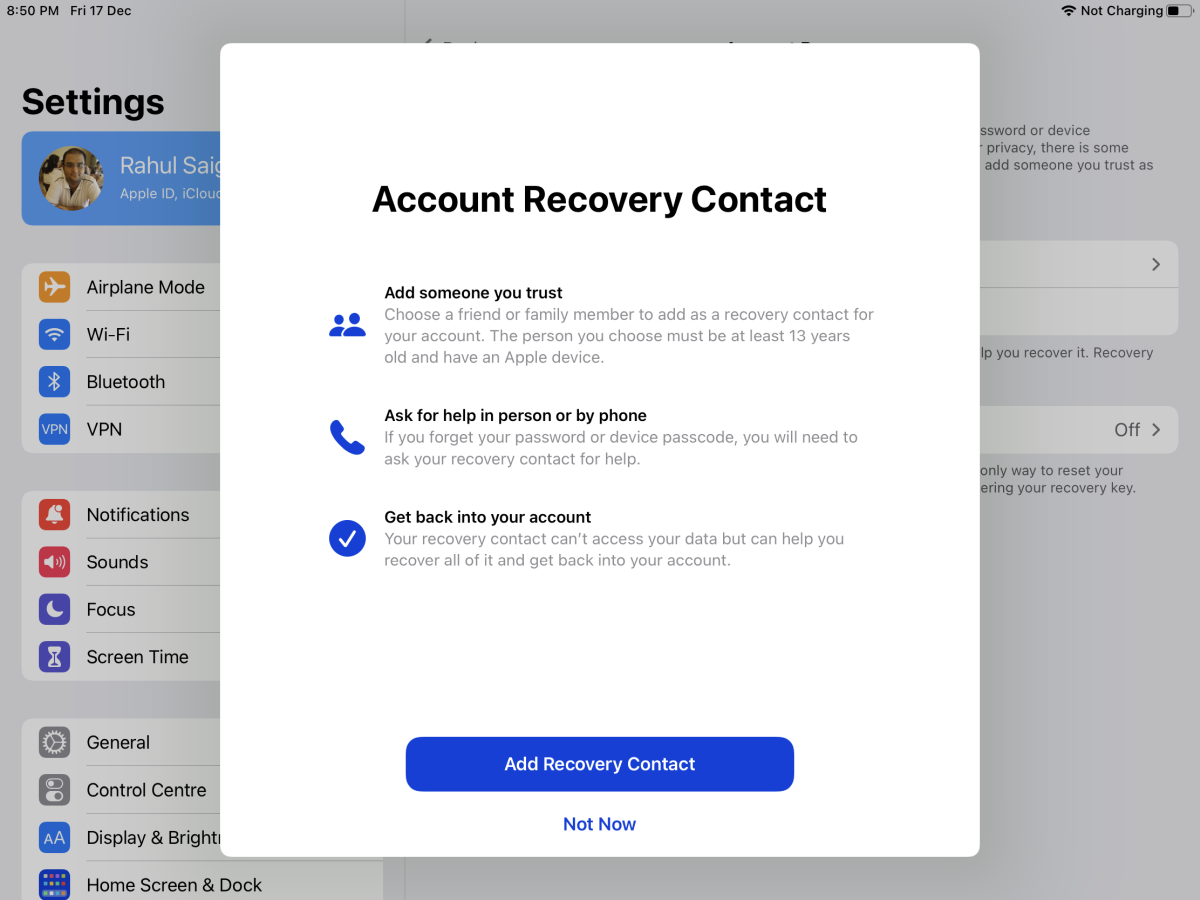
通過觸控 ID 或面容 ID 對自己進行身份驗證,然後選擇一個家庭成員(如果您已加入家庭共享群組)或選擇任何其他成員。 然後,發送邀請並讓他們知道您希望他們添加為恢復聯繫人。
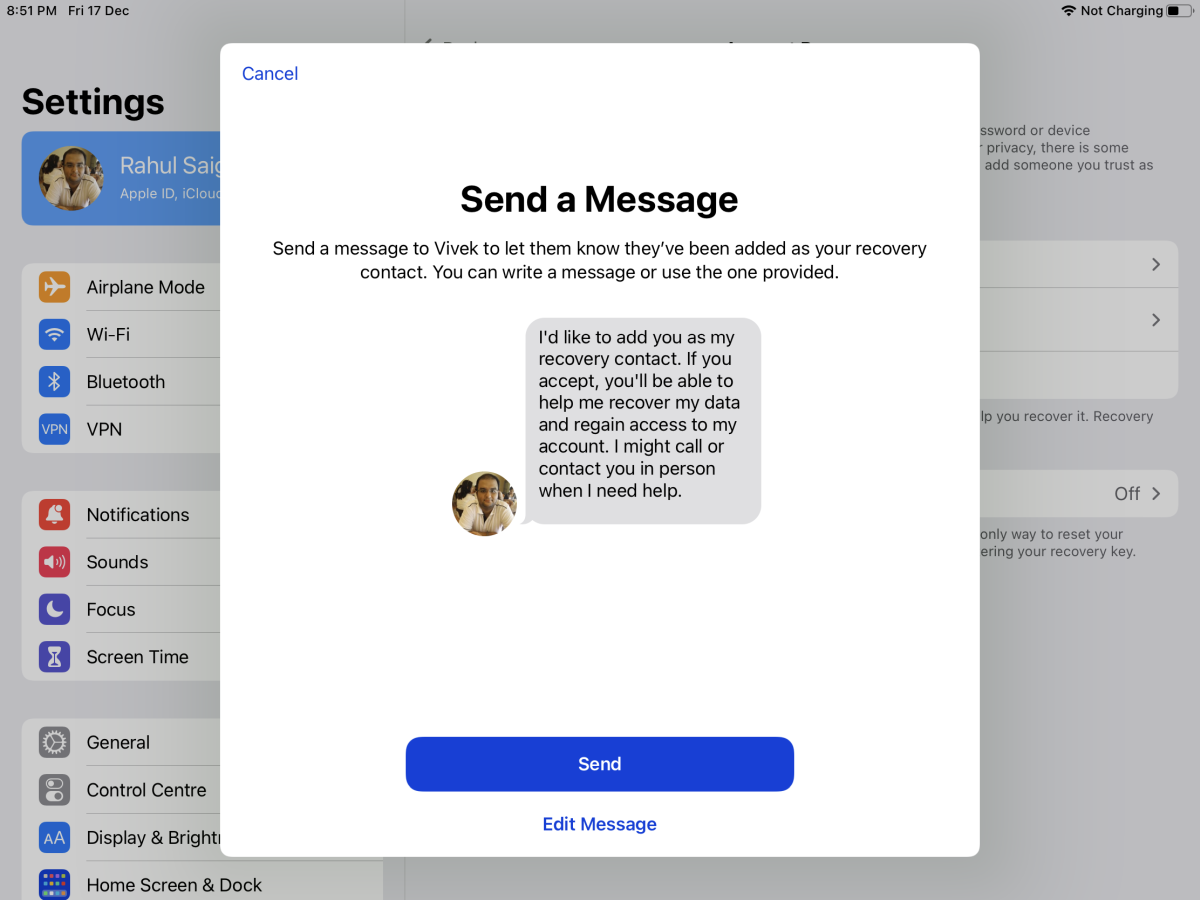
不要忘記設置舊版聯繫人
Apple 為您提供了許多重置 Apple ID 或 iCloud 密碼的方法。 您使用的最佳方法取決於您的帳戶是如何設置的。 我們強烈建議您為 Apple ID 使用 2FA。
此外,如果您希望您的家人在您死後能夠訪問您的 iCloud 數據,您需要設置舊版聯繫人。Apple 在 iOS 15 中引入了這些功能,作為在你死後傳遞 iCloud 數據的一種方式。
